A Apple e o Google não precisam construir carros – há fabricantes locais e estrangeiros suficientes que desempenham bem essa função. Em vez disso, esses dois gigantes da tecnologia são excelentes na construção de ecossistemas e no design de hardware que cabe na sua mão. A fusão dos dois – seu smartphone e seu carro – era inevitável.
Conteúdo
- Os requisitos
- Como eles são semelhantes
- Como eles são diferentes
- Siri versus Google Assistente
- Ambos fazem o trabalho
Digitar Android automático e CarPlay. Essas duas plataformas têm como objetivo trazer mídia, mensagens e navegação sensíveis para telas do tamanho de tablets instaladas nos carros mais recentes. Ambos atingem principalmente o mesmo propósito de uma maneira única. Mas o que os torna diferentes? O que os torna semelhantes? Ainda mais, qual é o melhor?
Vídeos recomendados
Estamos aqui para explicar o debate Apple CarPlay versus Android Auto. Como cada vez mais montadoras estão adicionando Apple CarPlay e compatibilidade do Android Auto com seus carros a cada ano, você vai querer saber qual plataforma é melhor para você.
Relacionado
- CES 2023: BMW está apostando tudo no Android Auto Open Source – aqui está o porquê
- Ex-funcionário da Apple se declara culpado de roubar segredos do Apple Car
- Recurso Apple CarPlay para oferecer uma maneira fácil de pagar pelo combustível
Para mais informações, leia nosso guia no Apple CarPlay.
Leitura adicional
- O que é Apple Car Play?
- Melhores sistemas de infoentretenimento
- O que é o Android Auto?
Os requisitos
O Apple CarPlay funciona em todos os telefones, desde o iPhone 5 até o iPhone 11 Pro. Também funciona com o iPhone SE de primeira e segunda geração. No total, 20 telefones suportam CarPlay em outubro de 2020. O CarPlay está integrado ao iOS – não é um aplicativo.
O áudio do Android funciona em quasequalquer telefone com Android 6 ou mais recente. Todos os telefones com Android 9 e anteriores exigem drivers para baixar e instalar o Aplicativo Android Auto. Está incluído no Android 10 e mais recente.
Como eles são semelhantes
Apesar da aparência externa, tanto o Apple CarPlay quanto o Android Auto residem em seus respectivos telefones. Os drivers conectam um telefone compatível a uma porta USB específica e o iOS ou Android envia a interface para a tela sensível ao toque. É semelhante a como uma segunda tela é conectada a um PC – apenas os dados de entrada por toque requerem uma conexão USB.
Por exemplo, num Honda CR-V, a porta USB reside na consola central, por baixo do apoio de braço. Na verdade, existem duas portas, mas a porta de dados fica do lado do driver, enquanto a outra apenas carrega. Esta porta de dados é um USB-A padrão, exigindo um cabo USB-A para Lightning para um iPhone e um cabo USB-A para USB-C para um telefone Samsung Galaxy. Outros telefones Android podem precisar de um cabo USB-A para Micro USB.
Alguns carros mais novos suportam CarPlay e Android Auto por Bluetooth, eliminando o incômodo cabo. Eles estão sendo implementados lentamente, portanto verifique o manual do veículo para ver se ele suporta esse tipo de conexão. Em um nível básico, o Bluetooth oferece funções de viva-voz, como chamadas, mensagens de texto e interações com Siri ou Google Assistant.
O que o driver eventualmente vê na tela depende muito da versão do iOS e do Android que está executando. Mas no geral, ambas as plataformas oferecem as mesmas funções: navegação e acesso a aplicativos específicos. Na verdade, ambos têm vontade de gerenciar um tablet, embora a partir do iOS 14 e do Android 10 a solução da Apple ofereça uma experiência mais limpa e fácil.
Por exemplo, aqui está o Apple CarPlay em uma tela Honda CR-V 2018 (com fiapos irritantes incluídos):

Agora aqui está o Android Auto na mesma tela:
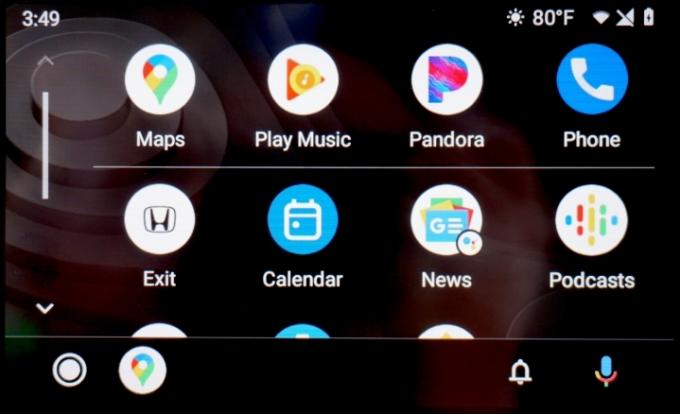
Ambas as plataformas fornecem acesso às seguintes funções e serviços:
- Telefone
- Música
- Mapas
- Podcasts
- Notícias
- Audiolivros
- Calendário
- Configurações
- Botão Sair
- Qualquer outro aplicativo de terceiros que suporte a plataforma
- Um assistente virtual
Para ver uma lista de nossos aplicativos favoritos para essas plataformas, confira nossa lista do Android Auto e nossa lista CarPlay.
Como eles são diferentes

Conforme mostrado nas imagens acima, o Apple CarPlay empurra o Dock para a esquerda. Aqui, você verá a intensidade do sinal sem fio do telefone, a hora e os aplicativos ativos no momento. Toque no símbolo na parte inferior para visualizar widgets, como controles de música, botões de navegação e um mapa. Tudo rola horizontalmente, como em um iPad. Se você já usou ou possui um tablet Apple, este será um território familiar.
Um recurso importante que falta ao Android Auto é a capacidade de alterar a aparência geral. Isso pode ser feito pela tela do carro e não pelo iPhone. Os motoristas podem alterar o papel de parede, alternar para um modo sempre escuro, ocultar/mostrar capas de álbuns e ocultar/mostrar sugestões.
No entanto, adicionar e remover aplicativos junto com a reorganização da ordem na tela é feito no iPhone. Abrir Configurações > Geral > CarPlay > [Seu carro] > Personalizar para remover ou adicionar aplicativos. Todos os aplicativos suportados aparecem em Mais aplicativos no fundo. Você também pode arrastar os aplicativos ativos para cima e para baixo na lista para reordenar a programação do CarPlay.

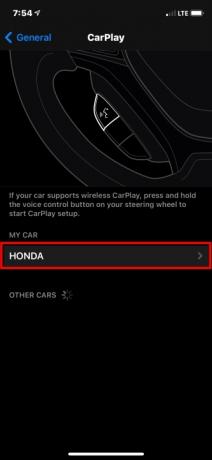
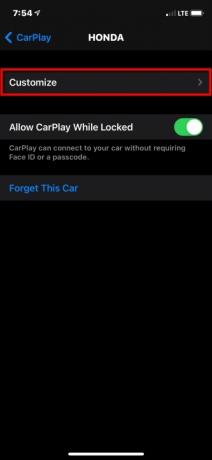
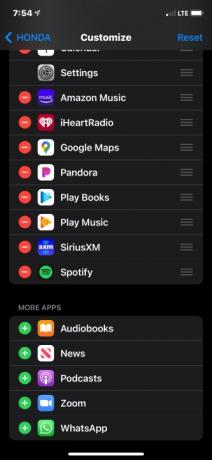
Ao contrário do CarPlay, o Android Auto pode ser modificado através do aplicativo. Todos os aplicativos compatíveis aparecem em uma única lista – basta tocar na caixa de seleção à direita de cada aplicativo para removê-lo do inicializador. Qualquer aplicativo de suporte que você instalar automaticamente se enquadra Aplicativos ocultos e deve ser verificado para vê-lo na tela. Os aplicativos podem ser listados em ordem com os aplicativos sugeridos destacados na parte superior ou toque em Pedido personalizado para organizar o iniciador como achar melhor.

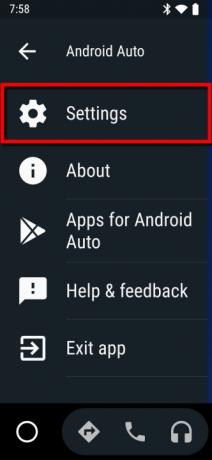
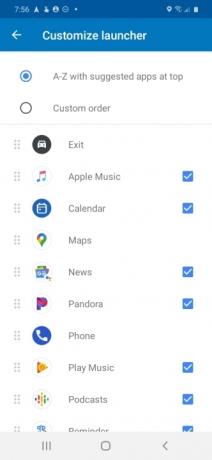
Conforme mostrado acima, o Android Auto Shelf fica na parte inferior. O ícone do App Launcher fica na extrema esquerda, enquanto a Central de Notificações e o microfone estão na extrema direita. O widget multitarefa no centro fornece controles para o aplicativo atual. No geral, o menu do aplicativo rola verticalmente em vez de horizontalmente, como visto no CarPlay.
Uma pequena diferença entre os dois é que o CarPlay oferece aplicativos na tela para mensagens, enquanto o Android Auto não. O aplicativo Now Playing do CarPlay é simplesmente um atalho para o aplicativo que está reproduzindo mídia no momento. O Android Auto lança isso para um aplicativo de previsão do tempo, que surpreendentemente não está no CarPlay – você precisará de um aplicativo de terceiros para isso.
Finalmente, você pode acessar alguns aplicativos do Google no CarPlay, mas apenas um aplicativo da Apple no Android Auto. Dar uma olhada:
| Android automático | Car Play |
| Música da Apple | Google Mapas |
| Reproduzir livros | |
| Tocar música |
Siri versus Google Assistente
Um dos maiores fatores que dividem o Android Auto e o CarPlay são os assistentes virtuais associados. Em vez de repetir tudo isso aqui, nós fornecemos uma comparação detalhada separada entre Siri e Google Assistant junto com outros dois. A versão resumida é que o Google prioriza a informação, enquanto a Apple prioriza o hardware. O Google Maps e o Google Assistant são mais orientados a dados do que a concorrência baseada na Apple, embora o Apple Maps e o Siri estejam ganhando terreno.
O que é estranho aqui é que o Google Assistant está disponível em dispositivos Apple, mas o Siri permanece bloqueado no iPhone, iPad e assim por diante. Ambos fazem um bom trabalho com funções básicas como enviar textos por voz, reproduzir músicas sob demanda, fazer chamadas e muito mais. No entanto, faça a mesma pergunta e o Google Assistant provavelmente fornecerá a resposta, enquanto a Siri deseja sugerir um site. A Apple nunca se firmará lá enquanto o Google reinar como o rei das buscas.
Fora do controle de mídia, chamadas e mensagens de texto, a navegação provavelmente estará no centro do uso do seu assistente virtual. A Apple pode estar em vantagem aqui devido ao bloqueio do hardware. Conecte um iPhone ao carro, coloque um Apple Watch e você não terá problemas para navegar pelas rodovias. É hora de dar uma volta? Siri fornecerá um aviso antecipado e apitará o relógio. Para uma experiência semelhante com um telefone Android, você precisará comprar um relógio com Wear OS.
Ambos fazem o trabalho
Onde você chegará no espectro entre os dois sistemas dependerá completamente do tipo de telefone de sua preferência. Ambos os sistemas cumprem bem os objetivos pretendidos, que é oferecer funcionalidade de smartphone suficiente para ser conveniente sem se tornar uma distração. Bem, eles ainda estão distraindo - um estudo recente encontrado usar o CarPlay distrai mais do que dirigir bêbado.
Ainda assim, se você tem um iPhone, não há razão para abandonar o Android Auto. Qualquer um dos sistemas fará o trabalho – apenas certifique-se de reservar um pouco de atenção para o caminho a seguir.
Recomendações dos Editores
- GM planeja eliminar gradualmente o Apple CarPlay para EVs e apostar tudo na integração do Android
- O suposto carro da Apple pode custar o mesmo que um Tesla Model S
- O projeto Apple Car continua mudando, afirma o relatório
- Os melhores aplicativos Android Auto para 2022: música, mensagens, navegação e muito mais
- A próxima geração do Apple CarPlay irá alimentar todo o seu carro, acompanhando a tendência dos automóveis com todas as telas



